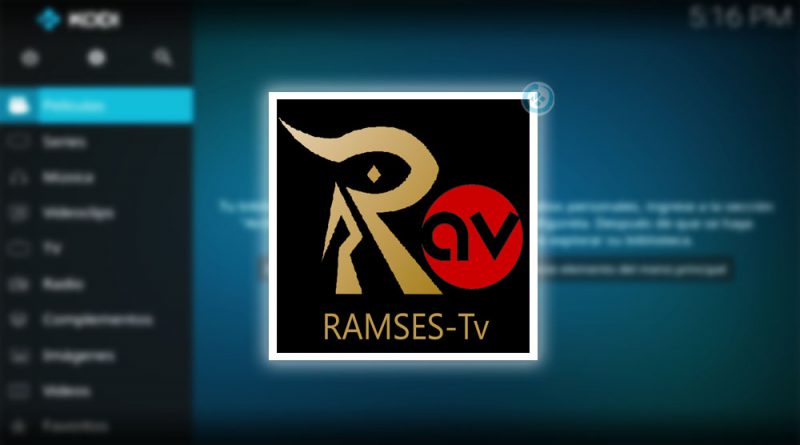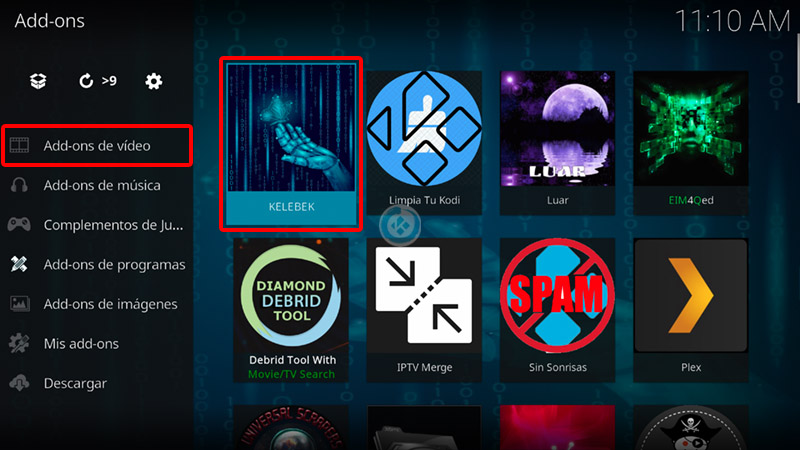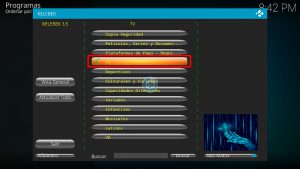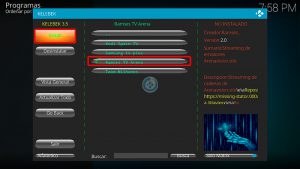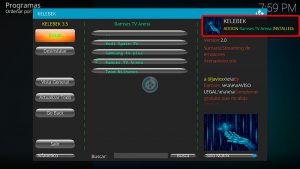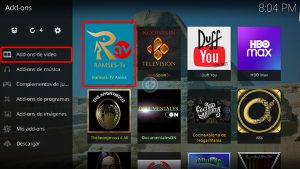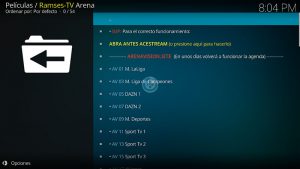Cómo Instalar Addon Ramsés TV en Kodi [Deportes]
Actualización 21/04/22 El addon ha dejado de funcionar. El addon Ramsés TV en Kodi es un complemento de video donde encontramos contenido de deportes en vivo por Acestream.
Es necesario tener previamente instalado el addon Horus o Plexus, disponible en español, inglés y más idiomas.
|Quizá te interese: Como Instalar Addon Winner Sports en Kodi
El addon es compatible con Kodi 18y 19. Funciona con todas las plataformas.
Si tienes algún comentario puedes dejarlo al final o en cualquiera de nuestras redes sociales. Si deseas apoyar el proyecto Mundo Kodi puedes dar clic aquí.
Como usuarios de Kodi recomendamos el uso de IPVanish VPN para tener acceso total a todos los addons, incluidos los que funcionan mediante torrents.
Unos de los mayores beneficios al utilizar IPVanish VPN son:
> Completa privacidad y anonimato al navegar en Internet y en Kodi
> Compatible con múltiples plataformas
> Elimina el Geo-bloqueo
> Cambio automático de DNS
> Soporte 24/7/365
> Dispositivos ilimitados con una sola cuenta
> Beneficios especiales para usuarios de Mundo Kodi
> Garantía de devolución de dinero de 30 días
> Gran soporte con Netflix
> Parte de la asociación i2Coalition
Para más información puedes dar un vistazo en este artículo
Cómo Instalar Addon Ramsés TV en Kodi
Los pasos para realizar la instalación son los siguientes:
1. Antes de seguir con el tutorial debemos tener previamente instalado el addon Kelebek – TUTORIAL
2. Abrimos Kodi
3. Seleccionamos Complementos
4. Complementos para programas > Kelebek
5. Una vez dentro de Kelebek, seleccionamos TV
6. Seleccionamos Ramsés TV y damos Install
7. Esperamos la notificación ADDON Ramsés TV INSTALLED
8. Regresamos al menú de Complementos y veremos Add-on de video > Ramses TV
9. Ahora podremos ver las secciones disponibles de Ramsés TV
10. ¡Listo! El addon Ramsés TV en Kodi habrá quedado instalado correctamente.
Damos agradecimientos especiales al creador del addon Ramsés, por compartir su trabajo y esfuerzo y mantenerlo actualizado.
Esperamos que el tutorial haya sido de ayuda, recuerda que puedes apoyarnos a mantenernos en línea realizando una donación por paypal (o al botón donar) o dando clic en los enlaces.
Nota: Mundo Kodi no se hace responsable de cualquier daño, pérdida de tiempo o información al intentar este tutorial, todo esto es solo con la intención de informar, todo el contenido utilizado para los tutoriales es sacado de información que circula en Internet. Mundo Kodi así como todo el material aquí mencionado en este sitio no son oficiales de Kodi o Fundación XBMC favor de no realizar quejas o reclamos en el foro oficial de Kodi. Más información en este enlace.